1.下载wepe
链接:https://pan.baidu.com/s/1OdfegkCxt8eMFNcNSehmVQ
提取码:1234
这个链接就是wepe
2.下载完成之后进入虚拟机,点设置,更改ios映像

3.点击打开电源时进入固件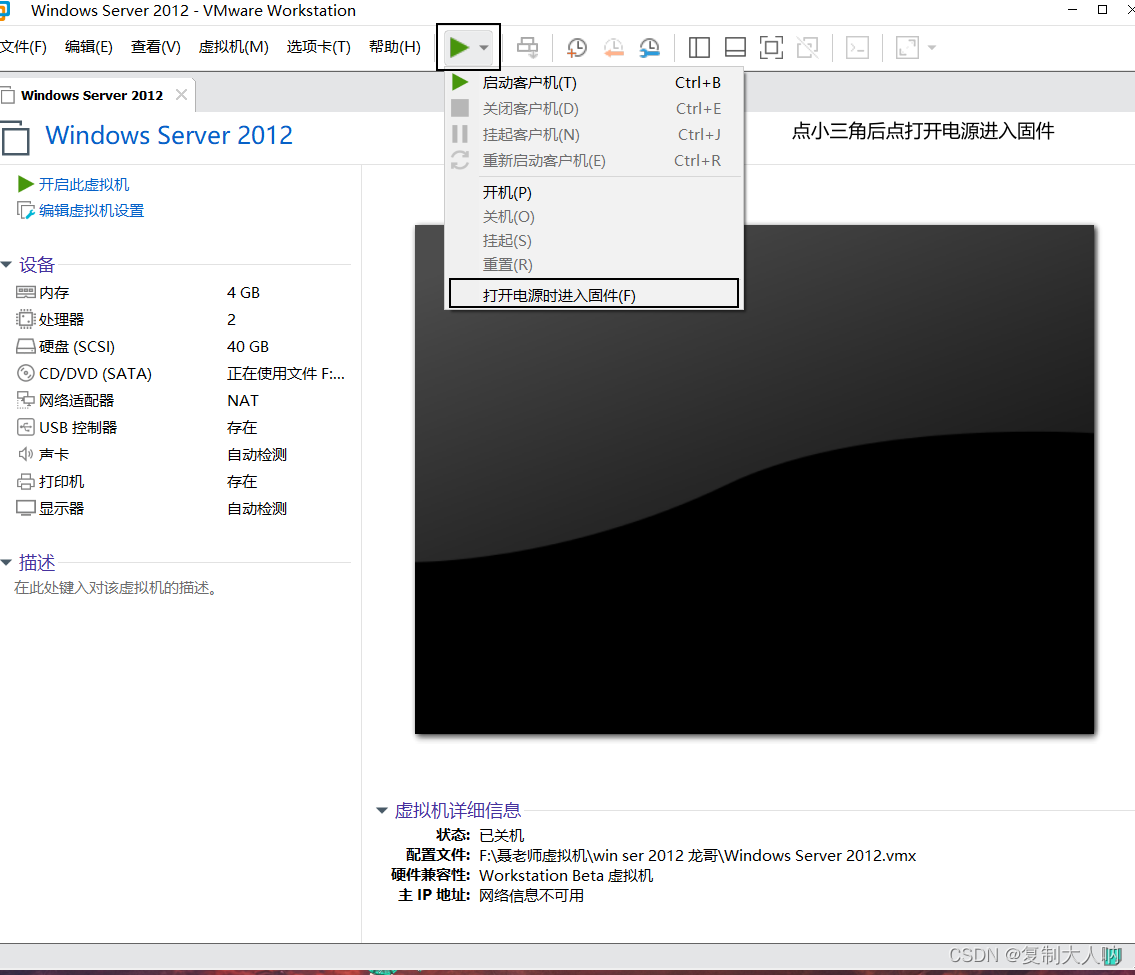
4.更改boot模式

5.更改完成后按f10保存退出

6.更改密码

链接:https://pan.baidu.com/s/1OdfegkCxt8eMFNcNSehmVQ
提取码:1234
这个链接就是wepe

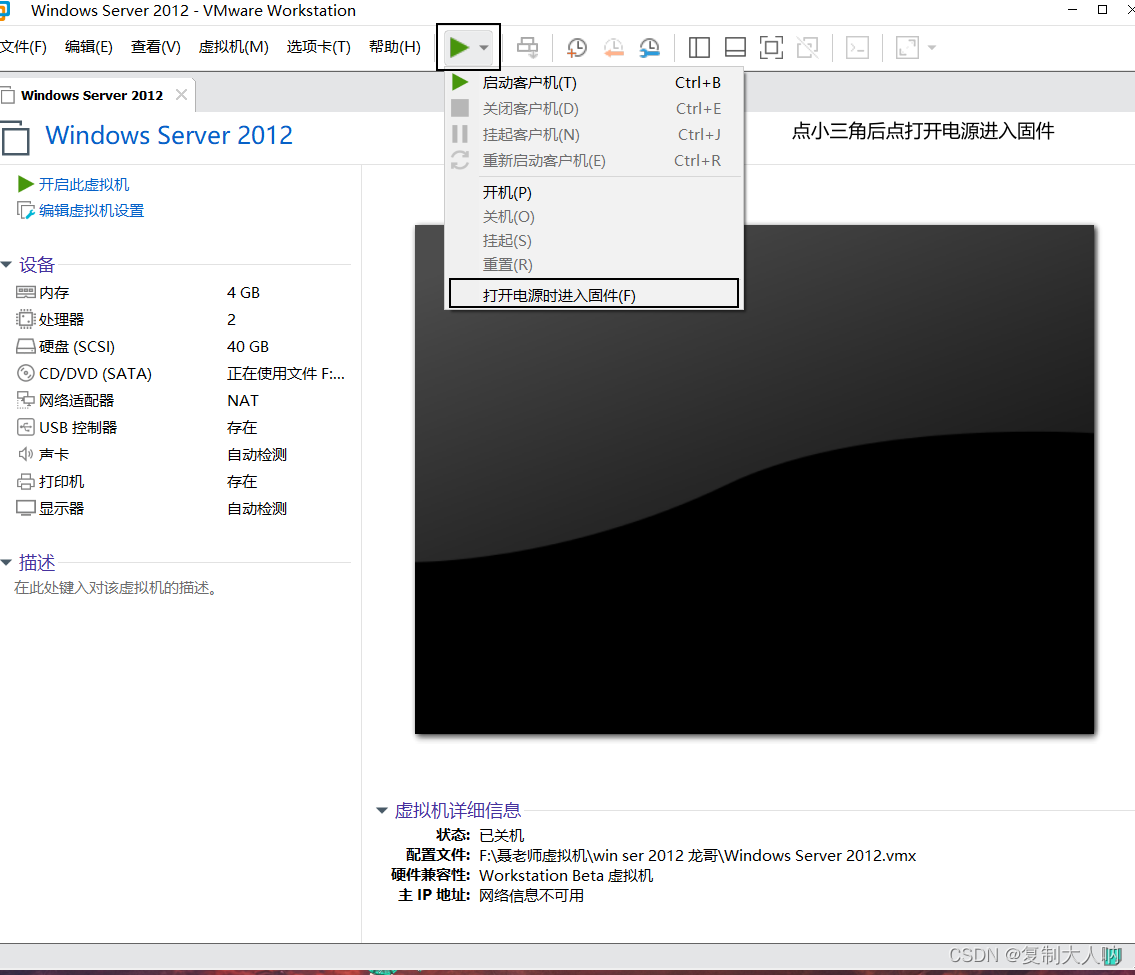
















 被折叠的 条评论
为什么被折叠?
被折叠的 条评论
为什么被折叠?


